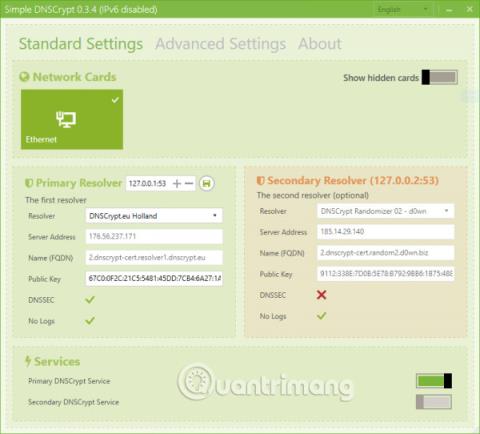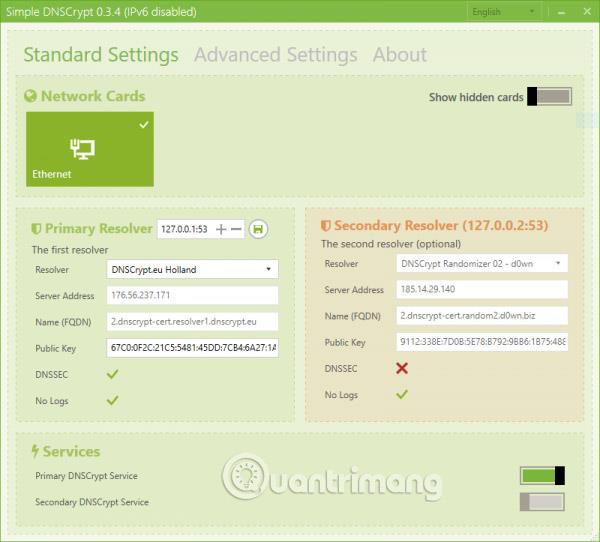Lo spoofing DNS è una delle preoccupazioni di sicurezza più importanti al giorno d'oggi. È una forma di hacking della cache DNS che corrompe i dati DNS e invia tutto il traffico web al computer dell'aggressore. Quindi proteggere il tuo traffico web è importante. Sebbene sia sempre possibile mitigare gli attacchi utilizzando HTTPS , è comunque possibile lasciare alcuni dati non crittografati e aprire una porta agli aggressori. È qui che entra in gioco Simple DnsCrypt. Simple DnsCrypt ti aiuterà a configurare DNScrypt-proxy sui sistemi Windows in modo da poter crittografare e proteggere il tuo traffico DNS.
Presentazione di Simple DnsCrypt
Simple DnsCrypt, uno strumento del team OpenDNS , ti aiuta ad aumentare la tua sicurezza su Internet crittografando il tuo traffico DNS, rendendo così difficile lo spoofing. Blocca le VPN che perdono e i DNS mal configurati . Oltre a migliorare la tua sicurezza su Internet, questo software corregge anche gli URL errati e accelera la tua esperienza di navigazione.
La panoramica di Simple DNSCrypt include il risolutore primario e il risolutore secondario, molto pulito e semplice con un'interfaccia moderna. Sebbene sia uno strumento semplice, abbia un'interfaccia intuitiva e impostazioni di configurazione minime, per utilizzarlo sono comunque necessarie alcune competenze di sicurezza informatica e competenze informatiche di base.
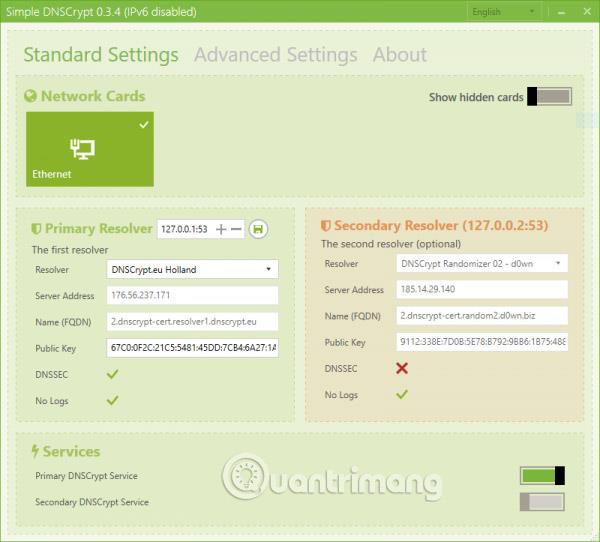
Come utilizzare DNSCrypt semplice
Abilita il risolutore primario per crittografare il tuo traffico DNS e, se desideri un ulteriore livello di sicurezza, abilita anche il risolutore secondario. Devi solo selezionare il server desiderato dal menu combinato per configurare qui ciascun risolutore. Tutti i tuoi adattatori di rete vengono visualizzati nel pannello superiore nella panoramica del programma. È possibile abilitare il risolutore primario o secondario facendo clic sui pulsanti nella parte inferiore della panoramica.
Semplici plugin DNSCrypt
Simple DNSCrypt ha anche un gestore plugin in cui puoi gestire i tuoi plugin:
- Il plug-in Velocizza se mancante IPv6 è disabilitato e verrà abilitato se la connettività IPv6 non è disponibile sulla tua rete. Ciò non farà altro che migliorare ulteriormente la tua esperienza di navigazione.
- Il plug-in Logging ti aiuta a creare un record delle query DNS ricevute dal proxy e a memorizzarle in un file locale sul tuo computer.
- Il plug-in Blocca indirizzi e domini restituisce una risposta REFUSE per tutti i domini e gli indirizzi IP inseriti nella lista nera .
Nel complesso, Simple DNSCrypt è un'applicazione utile per gli utenti di computer che desiderano crittografare il traffico DNS e migliorare la sicurezza del proprio dominio. Questa app è sicuramente dotata di un'interfaccia moderna ma richiede alcune competenze informatiche avanzate per utilizzarla.
Puoi scaricare Simple DNSCrypt qui e ottenere un DNS sicuro.
Buona fortuna!
Vedi altro: